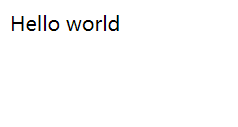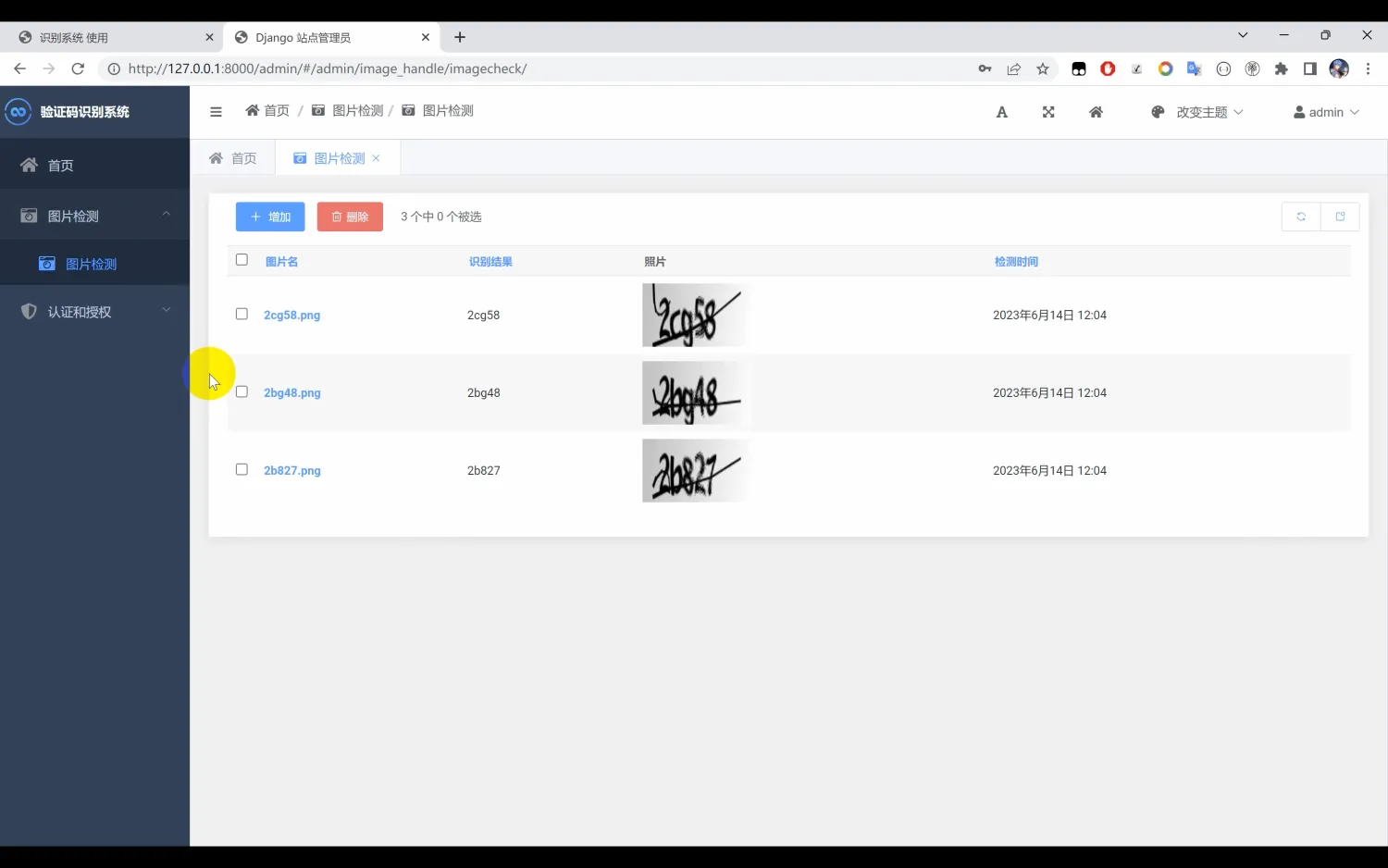🐯 猫头虎分享:Python库 Selenium 的简介、安装、用法详解入门教程 🚀
今天,猫头虎带大家深入了解 Selenium,这是一个非常流行的自动化测试工具,用于浏览器自动化。无论你是进行网页数据抓取,还是想要自动化测试网页,Selenium 都是你不能错过的利器。👇
🌟 摘要
在这篇文章中,我们将从头到尾深入讲解 Selenium 的使用,包括如何安装、使用,以及处理常见的 Bug。文章涵盖了详细的步骤、命令、代码示例,并附带了一些实用的 Q&A 部分,帮助你避免开发中常见的坑。未来行业发展趋势同样也在文末详细提到。
Python Selenium 的自动化潜力绝对不容小觑,其在 AI 领域的应用也逐步扩大,例如在数据采集、测试和 AI 驱动的浏览器操作自动化中展现出了强大优势。
猫头虎是谁?
大家好,我是 猫头虎,猫头虎技术团队创始人,也被大家称为猫哥。我目前是COC北京城市开发者社区主理人、COC西安城市开发者社区主理人,以及云原生开发者社区主理人,在多个技术领域如云原生、前端、后端、运维和AI都具备丰富经验。
我的博客内容涵盖广泛,主要分享技术教程、Bug解决方案、开发工具使用方法、前沿科技资讯、产品评测、产品使用体验,以及产品优缺点分析、横向对比、技术沙龙参会体验等。我的分享聚焦于云服务产品评测、AI产品对比、开发板性能测试和技术报告。
目前,我活跃在CSDN、51CTO、腾讯云、阿里云开发者社区、知乎、微信公众号、视频号、抖音、B站、小红书等平台,全网粉丝已超过30万。我所有平台的IP名称统一为猫头虎或猫头虎博主。
我希望通过我的分享,帮助大家更好地掌握和使用各种技术产品,提升开发效率与体验。

作者名片 ✍️
- 博主:猫头虎
- 全网搜索关键词:猫头虎
- 作者微信号:Libin9iOak
- 作者公众号:猫头虎技术团队
- 更新日期:2024年10月10日
- 🌟 欢迎来到猫头虎的博客 — 探索技术的无限可能!
加入我们AI共创团队 🌐
- 猫头虎AI共创社群矩阵列表:
- 点我进入共创社群矩阵入口
- 点我进入新矩阵备用链接入口
加入猫头虎的共创圈,一起探索编程世界的无限可能! 🚀
文章目录
- 🐯 猫头虎分享:Python库 Selenium 的简介、安装、用法详解入门教程 🚀
- 🌟 摘要
- 猫头虎是谁?
- 作者名片 ✍️
- 加入我们AI共创团队 🌐
- 加入猫头虎的共创圈,一起探索编程世界的无限可能! 🚀
- 📌 什么是 Selenium?💡
- 🚀 核心功能
- ⚙️ Selenium 的安装步骤
- 1️⃣ 安装 WebDriver
- 2️⃣ 安装 Selenium
- 📝 Selenium 使用示例
- 1️⃣ 打开浏览器并访问网页
- 2️⃣ 操作网页元素
- 3️⃣ 处理表单
- 🐛 常见 Bug 及解决方案
- 1️⃣ Bug:`NoSuchElementException` 错误 💥
- 2️⃣ Bug:`StaleElementReferenceException` 错误 💥
- 💡 Q&A 部分
- Q: 如何选择合适的 WebDriver?
- Q: 为什么 Selenium 找不到元素?
- 📊 表格总结
- 🔮 行业发展趋势
- 联系我与版权声明 📩

📌 什么是 Selenium?💡
Selenium 是一个用于自动化浏览器行为的工具,它能模拟用户在浏览器中的操作,如点击、输入、页面跳转等。它不仅支持多种浏览器(如 Chrome、Firefox 等),还可以使用多种编程语言进行调用,其中 Python 是最受欢迎的选择之一。
🚀 核心功能
- 网页抓取:自动化抓取网页数据。
- 自动化测试:通过模拟用户行为,自动化测试网页功能。
- 跨浏览器支持:兼容多个浏览器。
- 多语言支持:支持 Python、Java、C# 等多种语言。
⚙️ Selenium 的安装步骤
1️⃣ 安装 WebDriver
Selenium 需要配合 WebDriver 来驱动浏览器。这里以 Chrome 浏览器为例,首先我们需要下载 ChromeDriver,并将其加入系统路径。
# 下载 chromedriver
wget https://chromedriver.storage.googleapis.com/109.0.5414.74/chromedriver_linux64.zip
unzip chromedriver_linux64.zip
# 将 chromedriver 移动到系统路径中
sudo mv chromedriver /usr/local/bin/
注意:不同的浏览器有不同的驱动程序,如 Firefox 使用 geckodriver。
2️⃣ 安装 Selenium
通过 pip 安装 Selenium 非常简单。可以通过以下命令来进行安装:
pip install selenium
完成安装后,你就可以在 Python 脚本中使用 Selenium 了!
📝 Selenium 使用示例
1️⃣ 打开浏览器并访问网页
from selenium import webdriver
# 创建 Chrome 浏览器实例
driver = webdriver.Chrome()
# 打开网页
driver.get("https://www.example.com")
# 打印页面标题
print(driver.title)
# 关闭浏览器
driver.quit()
2️⃣ 操作网页元素
Selenium 可以通过不同的方式来找到网页元素,比如通过 id、name、class name 等属性,找到元素后即可对其进行操作,比如点击、输入文本等。
# 通过 name 找到输入框,并输入文本
search_box = driver.find_element_by_name("q")
search_box.send_keys("猫头虎 AI 博客")
# 通过 class name 找到按钮,并点击
search_button = driver.find_element_by_class_name("search_button")
search_button.click()
小提示:为了提高网页抓取的可靠性,你可以使用显式等待来确保元素加载完成。
3️⃣ 处理表单
自动化表单填写是 Selenium 的强项。下面是一个简单的示例:
# 打开注册页面
driver.get("https://www.example.com/register")
# 填写表单
username = driver.find_element_by_id("username")
username.send_keys("cat_user")
password = driver.find_element_by_id("password")
password.send_keys("123456")
# 提交表单
submit_button = driver.find_element_by_name("submit")
submit_button.click()
🐛 常见 Bug 及解决方案
1️⃣ Bug:NoSuchElementException 错误 💥
原因:Selenium 在页面加载完之前查找元素,导致找不到该元素。
解决方案:可以使用 WebDriverWait 等方法,让代码等待元素加载完成。
from selenium.webdriver.common.by import By
from selenium.webdriver.support.ui import WebDriverWait
from selenium.webdriver.support import expected_conditions as EC
# 等待元素加载
element = WebDriverWait(driver, 10).until(
EC.presence_of_element_located((By.ID, "myElement"))
)
2️⃣ Bug:StaleElementReferenceException 错误 💥
原因:页面刷新后,元素的引用已失效。
解决方案:重新查找该元素,避免使用已经失效的元素引用。
# 刷新页面后重新查找元素
driver.refresh()
element = driver.find_element_by_id("myElement")
💡 Q&A 部分
Q: 如何选择合适的 WebDriver?
A: 通常根据浏览器来选择 WebDriver,例如 Chrome 对应 ChromeDriver,Firefox 对应 GeckoDriver。确保 WebDriver 的版本与浏览器的版本匹配。
Q: 为什么 Selenium 找不到元素?
A: 可能是由于页面尚未加载完成,可以通过添加显式等待解决此问题,确保页面的元素已经出现。
📊 表格总结
| 功能 | 方法 | 说明 |
|---|---|---|
| 打开网页 | driver.get() | 打开指定的网页 URL |
| 查找元素 | find_element_by_id() | 根据元素 ID 查找元素 |
| 点击元素 | element.click() | 模拟点击操作 |
| 输入文本 | element.send_keys() | 向输入框发送文本 |
| 等待加载 | WebDriverWait() | 显式等待,确保页面元素加载完成 |
🔮 行业发展趋势
随着 人工智能 与 自动化 技术的不断进步,Selenium 的应用前景 也会越来越广泛。它不仅仅是测试工具,还可以与 AI 相结合,实现更加智能的自动化操作。未来,我们可能会看到 AI 驱动的自动化浏览器操作工具全面普及。
更多最新资讯欢迎点击文末加入猫头虎的 AI共创社群! 😺

👉 更多信息:有任何疑问或者需要进一步探讨的内容,欢迎点击文末名片获取更多信息。我是猫头虎博主,期待与您的交流! 🦉💬
联系我与版权声明 📩
- 联系方式:
- 微信: Libin9iOak
- 公众号: 猫头虎技术团队
- 版权声明:
本文为原创文章,版权归作者所有。未经许可,禁止转载。更多内容请访问猫头虎的博客首页。
点击✨⬇️下方名片⬇️✨,加入猫头虎AI共创社群矩阵。一起探索科技的未来,共同成长。🚀



![[Linux#66][TCP->IP] 面向字节流 | TCP异常 | filesocket | 网络层IP](https://img-blog.csdnimg.cn/img_convert/f4981d51a9dfd09196d9190c117f865d.jpeg)